 Możesz utworzyć dysk resetowania hasła w Windows 7, Windows Vista i Windows XP, abyś mógł szybko odzyskać dostęp do systemu w przypadku zapomnienia hasła, bez konieczności korzystania z dysków CD i narzędzi środowiska rozruchowego innych firm. Microsoft sugeruje utworzenie dysku resetowania hasła po utworzeniu konta użytkownika i przypisaniu hasła. Oto przewodnik na temat tworzenia dysku resetowania hasła w systemie Windows 7.
Możesz utworzyć dysk resetowania hasła w Windows 7, Windows Vista i Windows XP, abyś mógł szybko odzyskać dostęp do systemu w przypadku zapomnienia hasła, bez konieczności korzystania z dysków CD i narzędzi środowiska rozruchowego innych firm. Microsoft sugeruje utworzenie dysku resetowania hasła po utworzeniu konta użytkownika i przypisaniu hasła. Oto przewodnik na temat tworzenia dysku resetowania hasła w systemie Windows 7.
 Utworzenie dysku resetowania hasła wymaga obecności dysku flash USB (lub) stacji dyskietek w systemie. Sugeruję, abyś używał napędu flash, nawet jeśli twój system może mieć napęd dyskietek, ponieważ dyskietki są zawodne. Jeśli w szufladzie znajduje się zapasowy dysk flash lub dysk o niskiej pojemności (którego nie planujesz używać), dobrym pomysłem jest użycie go jako dysku do resetowania hasła. Uwaga: kreator dysku resetowania hasła używa mniej niż 2 KB do przechowywania pliku o nazwie userkey.psw na dysku.
Utworzenie dysku resetowania hasła wymaga obecności dysku flash USB (lub) stacji dyskietek w systemie. Sugeruję, abyś używał napędu flash, nawet jeśli twój system może mieć napęd dyskietek, ponieważ dyskietki są zawodne. Jeśli w szufladzie znajduje się zapasowy dysk flash lub dysk o niskiej pojemności (którego nie planujesz używać), dobrym pomysłem jest użycie go jako dysku do resetowania hasła. Uwaga: kreator dysku resetowania hasła używa mniej niż 2 KB do przechowywania pliku o nazwie userkey.psw na dysku.
Utwórz dysk resetowania hasła w systemie Windows 7
Wymagania wstępne: Należy utworzyć hasło do bieżącego konta użytkownika, aby utworzyć dysk resetowania hasła. I Kreator resetowania hasła wymaga podłączenia dysku flash USB lub dyskietki włożonej do napędu.
Podłącz napęd flash USB do komputera.
Kliknij Start, wpisz dysk resetowania hasła w polu wyszukiwania i kliknij Utwórz dysk resetowania hasła w wynikach wyszukiwania menu Start.
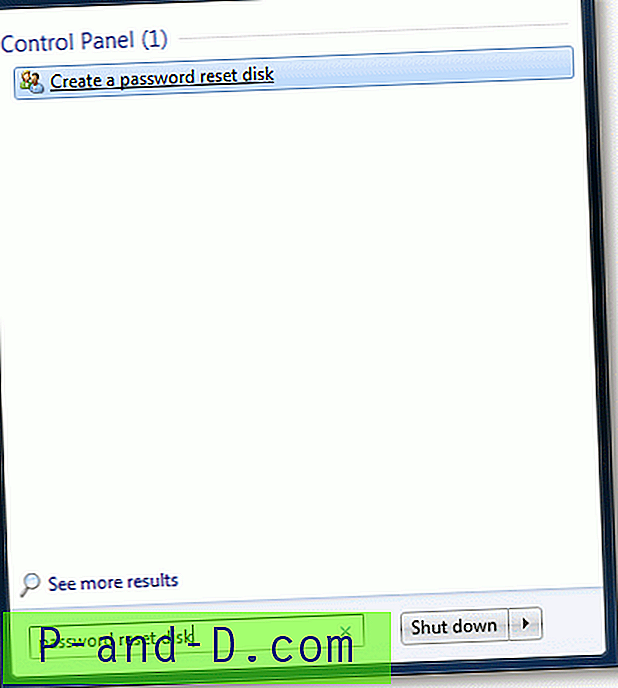
Uwaga: Jeśli nie podłączyłeś jeszcze napędu flash USB lub nie włożyłeś dyskietki, pojawi się następujące okno komunikatu z prośbą o włożenie dyskietki lub podłączenie napędu flash USB.
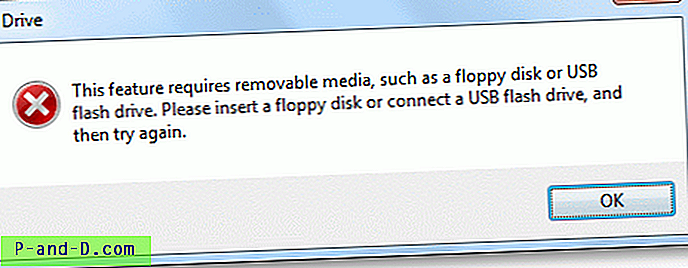
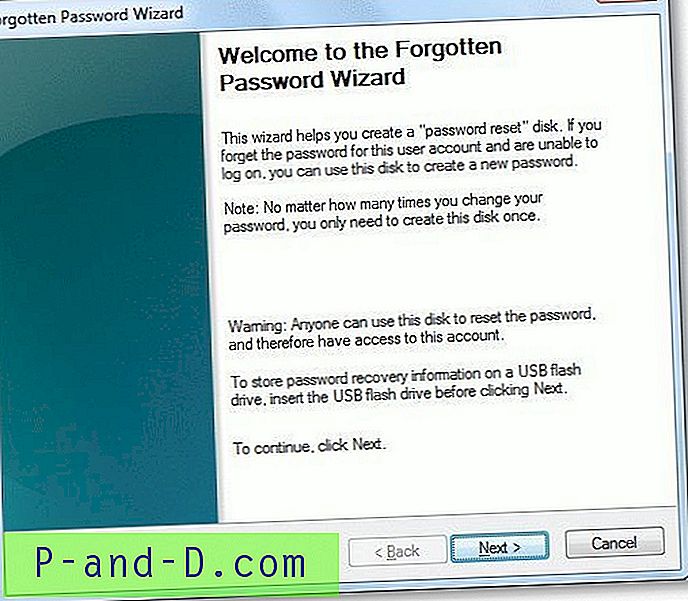
Kliknij Dalej, wybierz literę napędu flash USB i kliknij Dalej.
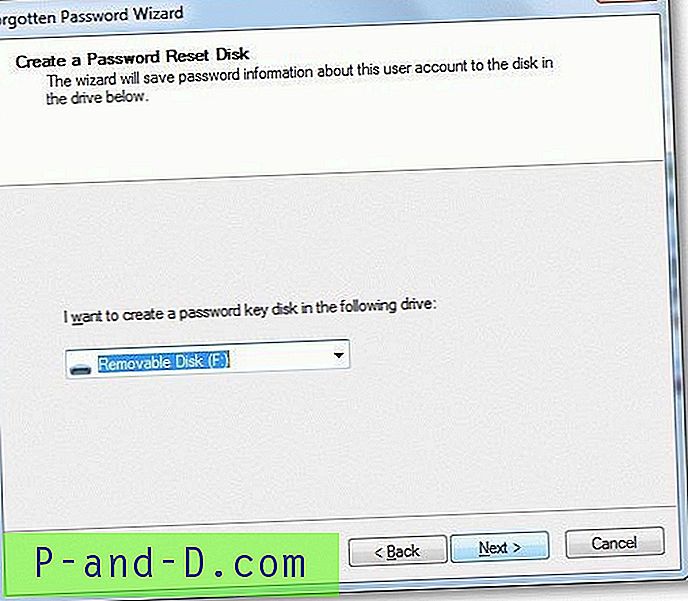
Wpisz bieżące hasło do konta użytkownika i kliknij Dalej.
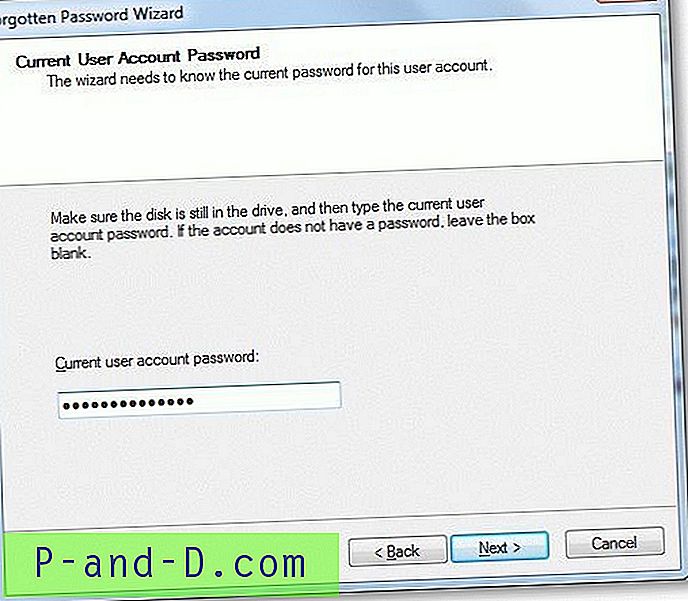
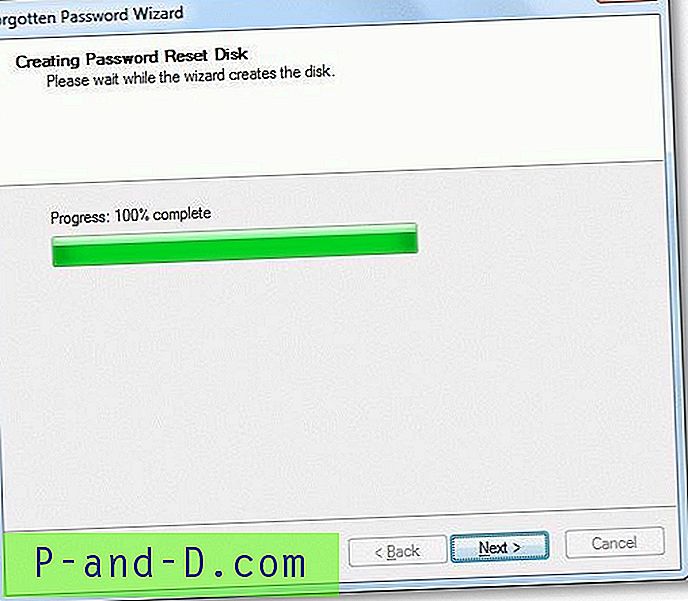
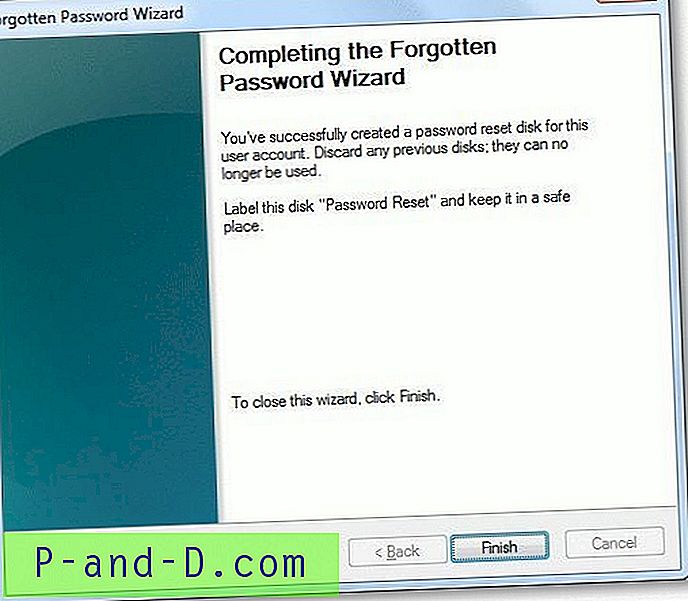
Kreator dysku resetowania hasła tworzy plik o nazwie userkey.psw (mniej niż 2 KB)
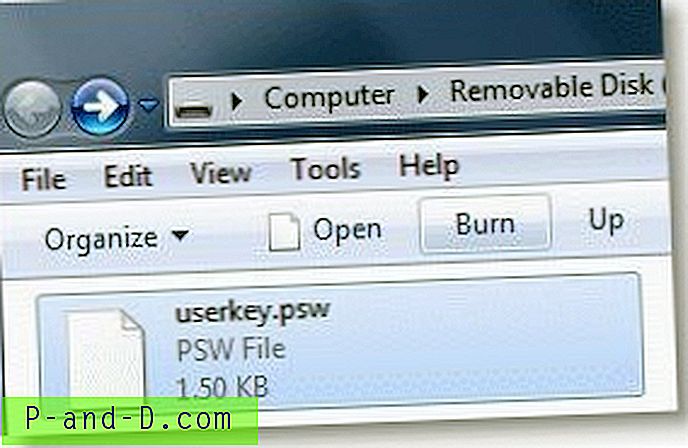
Zresetuj zapomniane hasło za pomocą dysku resetowania hasła
Jeśli w przyszłości zapomnisz hasła do konta użytkownika, możesz je zresetować za pomocą wcześniej utworzonego napędu flash USB. Wykonaj następujące kroki, aby zresetować hasło:
Na ekranie powitalnym wybierz konto użytkownika, wpisz nieprawidłowe hasło w polu Hasło, a następnie kliknij OK.
Zobaczysz podpowiedź do hasła i link „ Zresetuj hasło… ” poniżej. Kliknij „ Zresetuj hasło… ”
Spowoduje to uruchomienie Kreatora resetowania hasła. Włóż dysk resetowania hasła (napęd USB), a zostaniesz poproszony o przypisanie nowego hasła do tego konta użytkownika.
![Mobilny punkt dostępu podłączony, ale brak dostępu do Internetu na Androidzie [4 Rozwiązanie]](http://p-and-d.com/img/tech-tips/378/mobile-hotspot-connected-no-internet-access-android.png)




